温馨提示:这篇文章已超过472天没有更新,请注意相关的内容是否还可用!
摘要:Linux编辑器vim是一款强大的文本编辑器,广泛应用于编程和系统管理领域。它拥有丰富的功能和高效的编辑方式,支持多种编程语言的开发。vim编辑器具有高度的可定制性和灵活性,用户可以根据自己的需求进行配置和扩展。它提供了丰富的命令和快捷键,可以大大提高编程效率。vim编辑器是Linux系统下不可或缺的一款工具。
Vim简述
Vim是一个功能强大的多模式编辑器,兼容vi的所有指令,同时拥有一些新的特性,它可以在终端运行,也可以运行于x window、mac os、windows等系统,这里主要讲解Vim的使用。
1、检查Vim是否安装:Linux系统默认都安装了Vim编辑器,我们可以在终端输入Vim来检查是否安装。
2、用Vim打开文件:在终端输入Vim加文件的路径,就可以进入Vim全屏幕编辑画面。
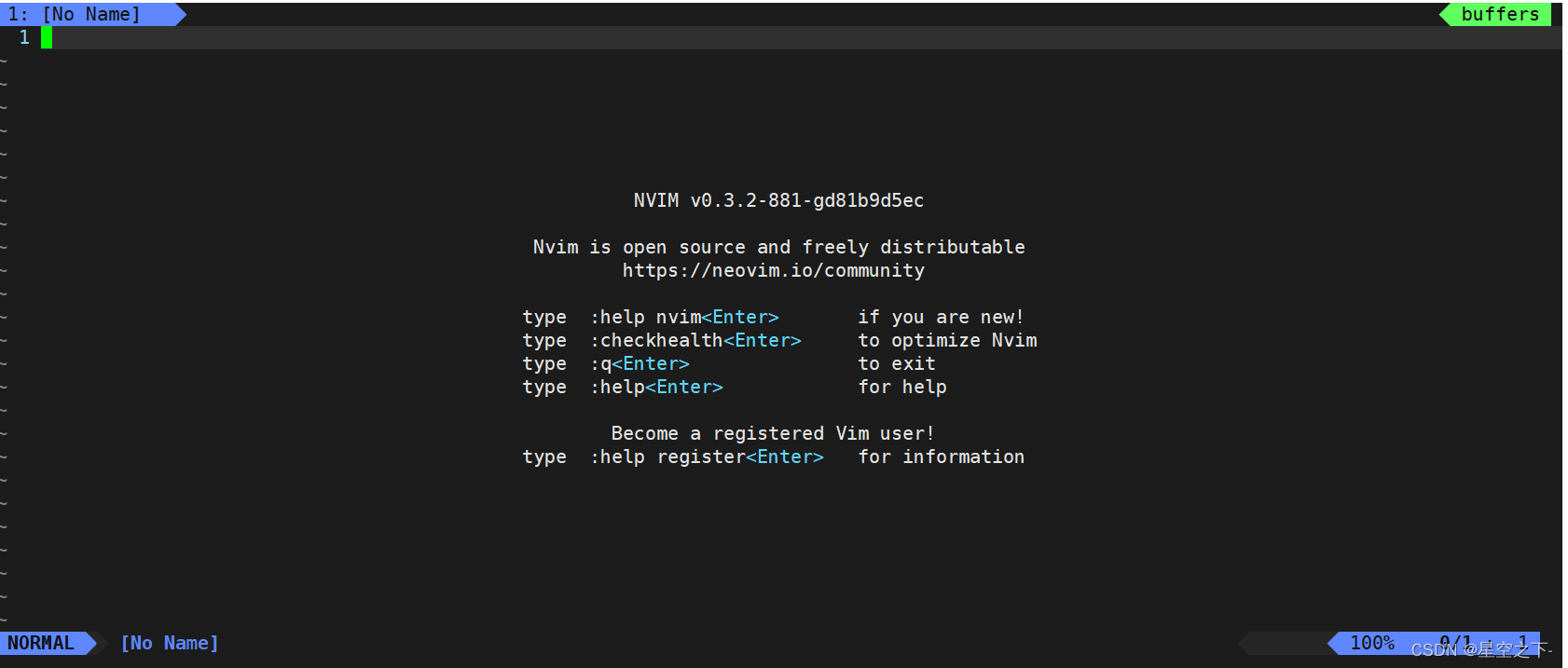
Vim的基本操作
进入Vim后,默认是命令模式,要切换到插入模式才能输入文字。
1、进入Vim(命令模式):在终端输入Vim及文件路径后,就进入Vim编辑画面。
2、[命令行模式]切换至[插入模式]:输入a、输入i、输入o都可以进行切换,然后就可以进行文字输入了。
3、[插入模式]切换至[命令行模式]:按「Esc」键即可。

4、[命令行模式]切换至[末行模式]:按「shift + ;」,其实就是输入[:] 。
5、[命令行模式]切换至[可视化模式]:按「Ctrl+ v」。
6、退出Vim及保存文件:在[正常模式]下,按一下「:」冒号键进入「末行模式」,:w(保存当前文件),:wq(存盘并退出Vim),:q!(不存盘强制退出Vim)。
Vim的四种模式详细介绍
1、命令行模式和插入模式:从命令行模式切换到插入模式后,就可以进行文本编辑了,移动光标、复制、粘贴、删除文字等操作都可以在命令行模式下完成。
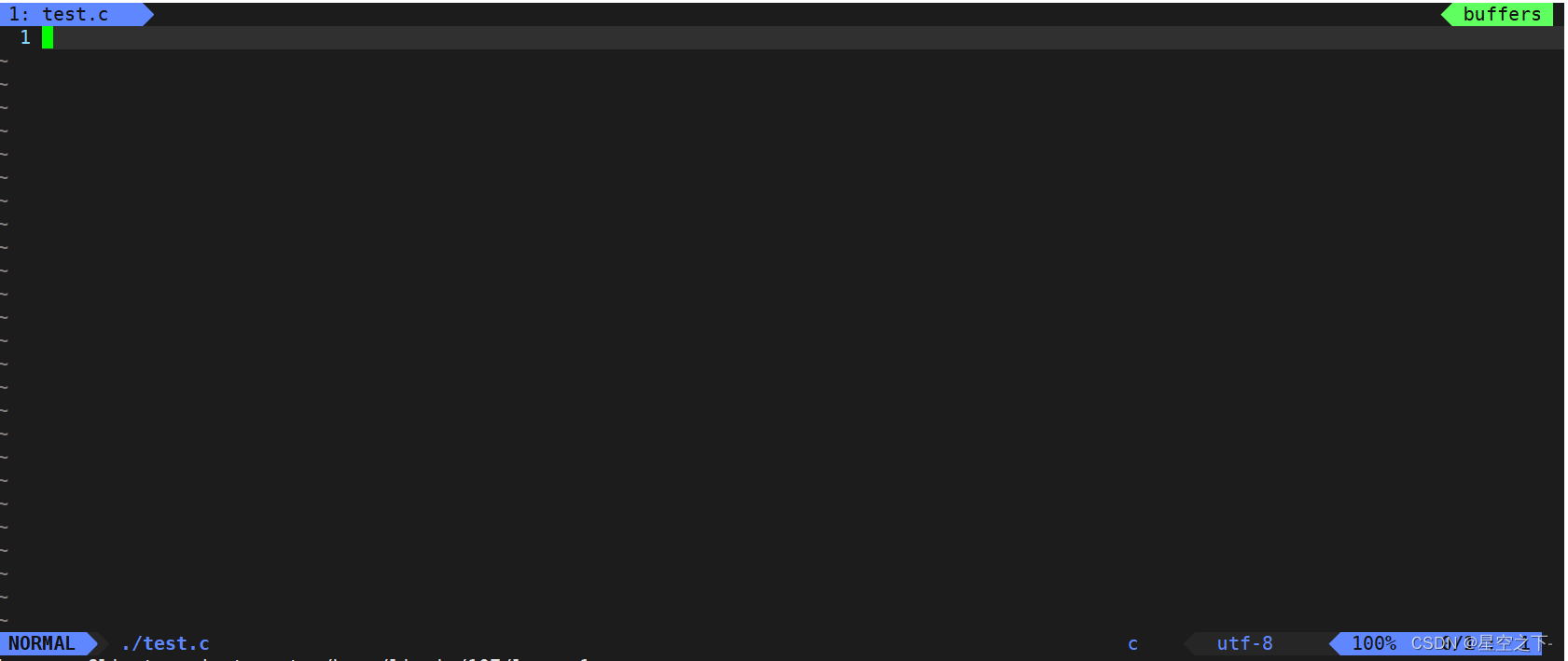
2、末行模式:用于保存文件、查找字符、列出行号等操作。
3、可视化模式:通过可视化模式,可以方便地进行复制和粘贴操作,进入可视化模式后,使用方向键选择要复制的内容,然后按y键进行复制,最后按p键进行粘贴。
4、为配置文件添加/去除多行注释:在可视化模式下,使用列选择模式选中需要添加/去除注释的行,然后按大写“I”键进入插入模式,输入#号注释符即可完成添加注释的操作,去除注释则直接按Delete键即可。
仅供参考,建议查阅Vim的相关书籍或视频教程以获取更全面的知识和操作技巧。
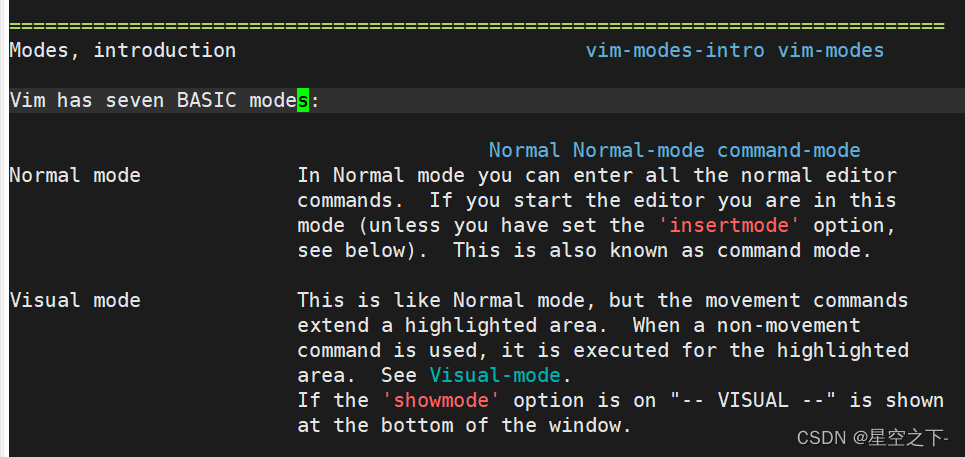






还没有评论,来说两句吧...